Solucionar problemas de suplementos baseados em eventos e relatórios de spam
À medida que você desenvolve seu suplemento baseado em eventos ou spam -reporting (versão prévia), você pode encontrar problemas, como o suplemento não carregar ou um evento que não está ocorrendo. As seções a seguir fornecem diretrizes sobre como solucionar problemas do suplemento.
Examinar pré-requisitos de recurso
Verifique se o suplemento está instalado em um cliente do Outlook com suporte. Alguns clientes do Outlook só dão suporte a determinados eventos ou aspectos de ativação baseada em eventos ou relatórios de spam integrados. Para obter mais informações, consulte Eventos com suporte e Visualizar o recurso de relatório de spam integrado.
Verifique se o cliente do Outlook dá suporte ao conjunto de requisitos mínimo necessário.
A ativação baseada em eventos foi introduzida no conjunto de requisitos 1.10, com eventos adicionais agora compatíveis em conjuntos de requisitos subsequentes. Para obter mais informações, consulte Eventos com suporte e conjuntos de requisitos com suporte por servidores do Exchange e clientes do Outlook. Se você estiver desenvolvendo um suplemento que lida com os eventos e
OnAppointmentSend, consulte a "seção Clientes compatíveis e plataforma" de Manipular eventos OnMessageSend e OnAppointmentSend no suplemento do Outlook com alertas inteligentes.OnMessageSendO recurso de relatório de spam integrado está atualmente em versão prévia no Outlook no Windows. Para obter mais informações, consulte Visualizar o recurso de relatório de spam integrado
Examine o comportamento esperado e as limitações do recurso.
Verificar requisitos de manifesto e JavaScript
Verifique se as condições a seguir são atendidas no manifesto do suplemento.
Verifique se a URL de localização do arquivo de origem do suplemento está disponível publicamente e não está bloqueada por um firewall. Essa URL é especificada no elemento SourceLocation do manifesto XML ou na propriedade "extensions.runtimes.code.page" do manifesto unificado do Microsoft 365.
Verifique se a <propriedade elemento Runtimes> (manifesto XML) ou "extensions.runtimes.code" (manifesto unificado) faz referência correta ao arquivo HTML ou JavaScript que contém os manipuladores de eventos. O Outlook clássico no Windows usa o arquivo JavaScript durante o runtime, enquanto Outlook na Web, na nova interface do usuário do Mac e o novo Outlook no Windows (versão prévia) usam o arquivo HTML. Para obter um exemplo de como isso está configurado no manifesto, consulte a seção "Configurar o manifesto" de Definir automaticamente o assunto de uma nova mensagem ou compromisso.
Para o Outlook clássico no Windows, você deve empacotar todo o código JavaScript que manipula eventos neste arquivo JavaScript referenciado no manifesto. Observe que um grande pacote JavaScript pode causar problemas com o desempenho do seu suplemento. Recomendamos pré-processar operações pesadas para que elas não sejam incluídas no código de tratamento de eventos.
Verifique se o arquivo JavaScript de tratamento de eventos referenciado pelo cliente do Outlook em chamadas do
Office.actions.associateWindows . Isso garante que o nome do manipulador de eventos especificado no manifesto seja mapeado para seu equivalente JavaScript.Dica
Se o suplemento tiver apenas um arquivo JavaScript referenciado por Outlook na Web, no Windows (clássico e novo (versão prévia)) e no Mac, é recomendável marcar em qual plataforma o suplemento está em execução para determinar quando chamar
Office.actions.associate, conforme mostrado no código a seguir.if (Office.context.platform === Office.PlatformType.PC || Office.context.platform == null) { Office.actions.associate("onNewMessageComposeHandler", onNewMessageComposeHandler); Office.actions.associate("onNewAppointmentComposeHandler", onNewAppointmentComposeHandler); }O código JavaScript de suplementos baseados em eventos e relatórios de spam que são executados no Outlook no Windows só dá suporte a especificações ECMAScript 2016 e anteriores. Alguns exemplos de sintaxe de programação a serem evitados são os seguintes.
- Evite usar
asynceawaitinstruções em seu código. Incluí-los em seu código JavaScript fará com que o suplemento desabilite o tempo limite. - Evite usar o operador condicional (ternário), pois impedirá o carregamento do suplemento.
Se o suplemento tiver apenas um arquivo JavaScript referenciado por Outlook na Web, no Windows (clássico e novo (versão prévia)) e no Mac, você deverá limitar seu código ao ECMAScript 2016 para garantir que seu suplemento seja executado no Outlook no Windows. No entanto, se você tiver um arquivo JavaScript separado referenciado por Outlook na Web, no Mac e novo Outlook no Windows (versão prévia), poderá implementar uma especificação ECMAScript posterior nesse arquivo.
- Evite usar
Depurar o suplemento
Ao fazer alterações no suplemento, esteja ciente de que:
- Se você atualizar o manifesto, remova o suplemento e, em seguida, acaricie-o novamente. Se você estiver usando o Outlook no Windows, também deve fechar e reabrir o Outlook.
- Se você fizer alterações em arquivos diferentes do manifesto, feche e reabra o cliente do Outlook no Windows ou no Mac ou atualize a guia do navegador em execução Outlook na Web.
- Se você ainda não conseguir ver suas alterações depois de executar essas etapas, desmarque o cache do Office.
Ao testar seu suplemento no Outlook no Windows:
Para suplementos baseados em evento, marcar Visualizador de Eventos para quaisquer erros de suplemento relatados.
- Em Visualizador de Eventos, selecioneAplicativode Logs> do Windows.
- No painel Ações , selecione Filtrar Log Atual.
- Na lista suspensa Registrada , selecione seu período de tempo de log preferido.
- Selecione a caixa de seleção Erro .
- No campo IDs de Evento, insira63.
- Selecione OK para aplicar seus filtros.
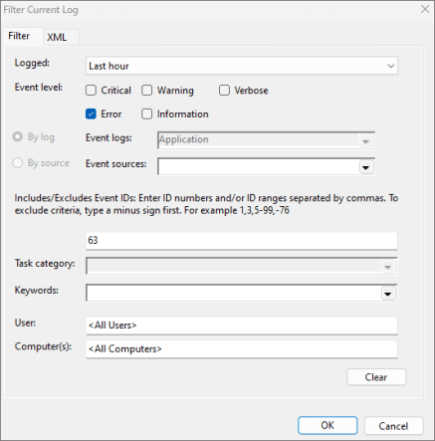
Verifique se o arquivo bundle.js é baixado para a pasta a seguir no Explorador de Arquivos. Substitua o texto inserido por
[]suas informações aplicáveis.%LOCALAPPDATA%\Microsoft\Office\16.0\Wef\{[Outlook profile GUID]}\[Outlook mail account encoding]\Javascript\[Add-in ID]_[Add-in Version]_[locale]Dica
Se o arquivo bundle.js não aparecer na pasta Wef , experimente o seguinte:
- Se o suplemento estiver instalado ou sideload, reinicie o Outlook.
- Remova o suplemento do Outlook e, em seguida, acaricie-o novamente.
Ao testar seu suplemento no Outlook no Windows ou Mac, habilite o registro em log de runtime para identificar possíveis problemas de instalação de manifesto e suplemento. Para obter diretrizes sobre como usar o log de runtime, consulte Depurar seu suplemento com o log de runtime.
Defina pontos de interrupção em seu código para depurar seu suplemento. Para obter instruções específicas da plataforma, consulte Depurar suplementos baseados em eventos e relatórios de spam.
Buscar ajuda adicional
Se você ainda precisar de ajuda depois de executar as etapas recomendadas de solução de problemas, abra um problema do GitHub. Inclua capturas de tela, gravações de vídeo ou logs de runtime para complementar seu relatório.
Confira também
Comentários
Em breve: Ao longo de 2024, eliminaremos os problemas do GitHub como o mecanismo de comentários para conteúdo e o substituiremos por um novo sistema de comentários. Para obter mais informações, consulte https://aka.ms/ContentUserFeedback.
Enviar e exibir comentários de